
Aktualizacja systemu Windows jest bardzo ważna, aby komputer PC \ Laptop działał płynnie i bezpiecznie. Jednak podczas próby zainstalowania najnowszej aktualizacji na komputerze i Windows Update 80070103 błąd pojawia się na ekranie. Cóż, to może być naprawdę denerwujące, nie znając żadnych szczegółów na temat tego, co oznacza błąd i jak go rozwiązać.
Kod błędu 80070103 nie jest niczym poważnym, jest to zwykły komunikat ostrzegawczy, który pojawia się podczas próby zainstalowania sterownika urządzenia, który był wcześniej zainstalowany na komputerze / laptopie lub sterownik ma niską ocenę zgodności niż ten, który już zainstalowałeś na swoim komputerze.
Jeśli nie uda się zainstalować aktualizacji systemu Windows, nie trzeba panikować po zobaczeniu zaktualizuj kod błędu 80070103. Jak w tym artykule, pomożemy ci z metodami naprawy Błąd aktualizacji systemu Windows 80070103 a także przyczyny powstania tego kodu błędu.
Czytaj dalej cały artykuł, aby wiedzieć o nim Kod błędu 80070103 w szczegółach.
Co powoduje kod błędu 80070301?
Przyczyny błędu 0x80070103 w systemie Windows można łatwo ustalić. Powstaje, gdy próbujesz uzyskać dostęp do aktualizacji związanej ze sterownikami. Kod błędu występuje tylko wtedy, gdy instalujesz sterownik z witryny Windows lub innego narzędzia w systemie, które było wcześniej zainstalowane w systemie operacyjnym lub wersja tego sterownika nie jest odpowiednia dla twojego systemu.
Metody naprawy błędu 80070103:
Istnieją różne sposoby rozwiązania tego problemu 0x80070103 Problemem są kolejno metody, które pozwalają pokonać kod błędu.
Metoda 1: Ukryj aktualizacje
Jeśli sterownik urządzenia działa poprawnie, instalacja aktualizacji nie jest ważna. Zamiast tego możesz ukryć aktualizację, aby uniknąć instalacji Windows Update. I w ten sposób Kod błędu 80070103 nie pojawi się. Aby to zrobić, wykonaj następujące czynności:
- Naciśnij Windows + S i wpisz „Panel sterowania» w oknie dialogowym i wybierz „System i bezpieczeństwo» aby otworzyć aplikację.
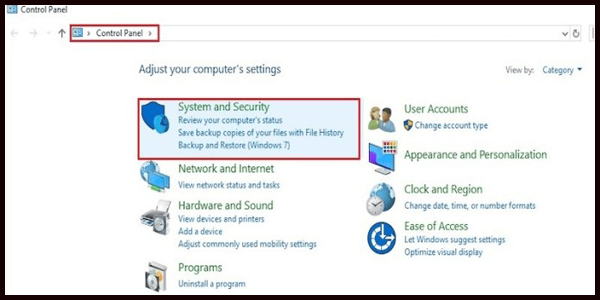
- Wybierz System z listy System i bezpieczeństwo
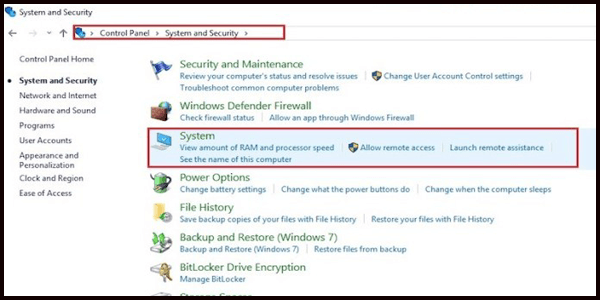
- W obszarze Aplikacja systemu kliknij Zaawansowane ustawienia systemu z lewego panelu bocznego.
- Otworzyć Karta sprzętu i kliknij Ustawienia instalacji urządzenia.
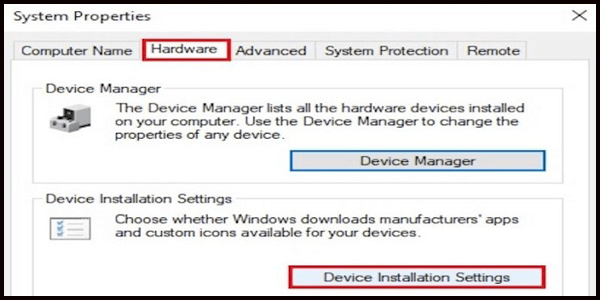
- Wybierz Nie (Twoje urządzenie może nie działać zgodnie z oczekiwaniami) i zapisać zmiany.
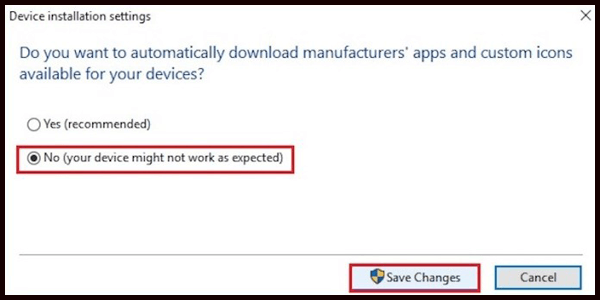
Uruchom ponownie komputer, teraz kod błędu aktualizacji systemu Windows 80070103 nie pojawi się na ekranie.
Metoda 2: Uruchom polecenie SFC
To najprostsze metody, które rozwiązują problem z kodem błędu 80070103 w przypadku uszkodzenia pliku systemowego.
- Naciśnij Windows + R i wpisz «Komenda» w pudełku.
- Przytrzymaj Ctrl + Shift przed naciśnięciem Enter.
- Rodzaj „SFC / scannow” po migającym kursorze w czarnym obszarze przed naciśnięciem Enter.
- Narzędzie rozpocznie skanowanie, aby sprawdzić i naprawić wykryte problemy z plikami.
Po przeskanowaniu systemu sprawdź, czy błąd 0x80070103 jest rozwiązany czy nie.
Metoda 3: Zidentyfikuj wadliwy sterownik
Aby zidentyfikować wadliwy sterownik, przez który Kod błędu 80070103 wydaje się postępować zgodnie z podanymi poniżej krokami:
- naciśnij Windows + R. klawisz, aby otworzyć okno dialogowe i naciśnij wchodzić
- Rodzaj «Aktualizacja systemu Windows» i naciśnij klawisz Enter, aby otworzyć okno aktualizacji, w tej sekcji znajdziesz wiele aplikacji
- Wybierz «Podanie» Sekcja
- Kliknij „Wyświetl zainstalowaną historię aktualizacji”, aby wyświetlić historię aktualizacji
Teraz znajdziesz listę udanych i nieudanych aplikacji, które pomogą zidentyfikować problematyczny sterownik, a następnie możesz rozwiązać kod błędu aktualizacji 80070103.
Metoda 4: Ręcznie zaktualizuj sterownik urządzenia
Przed odinstalowaniem bieżącego sterownika karty graficznej najpierw upewnij się, że pobrałeś poprawną wersję sterownika, która jest zgodna z wersją twojego systemu operacyjnego i typu systemu ze strony internetowej producenta. Po zainstalowaniu Display Driver Uninstaller (DDU), uruchom komputer w trybie awaryjnym. Po uruchomieniu systemu w trybie awaryjnym uruchom zainstalowaną aplikację.
Nie przegap: jak rozwiązać problemy z wyświetlaniem / wideo / grafiką po aktualizacji systemu Windows 10
Wybierz opcję „Wyczyść i uruchom ponownie” po uruchomieniu aplikacji. Aplikacja automatycznie odinstaluje aktualnie zainstalowane sterowniki, a następnie ponownie uruchomi komputer.
- naciśnij Windows + R. typ klucza „Devmgmt.msc” w oknie dialogowym i naciśnij Wchodzić.
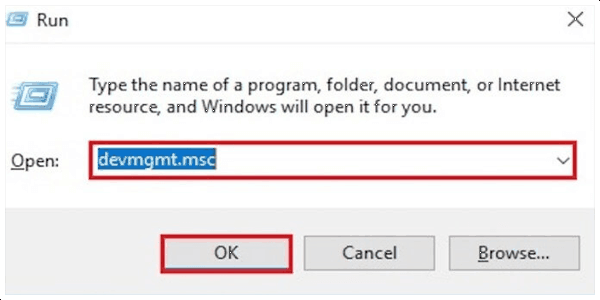
- W menedżerze urządzeń rozwiń kategorię «Karty graficzne».
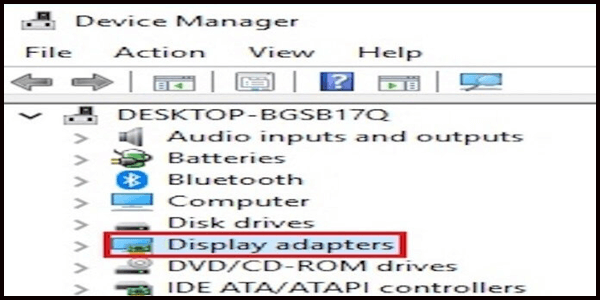
- Kliknij urządzenie prawym przyciskiem myszy i wybierz «Uaktualnij sterownik».
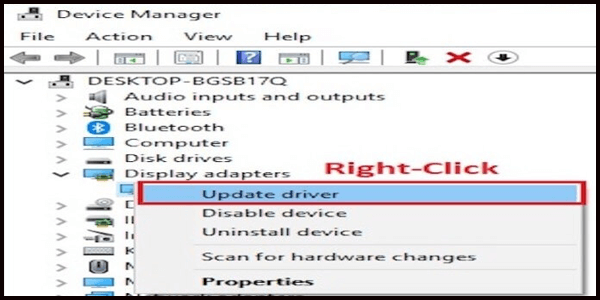
- Teraz wybierz „Przeglądaj mój komputer w poszukiwaniu oprogramowania sterownika”.
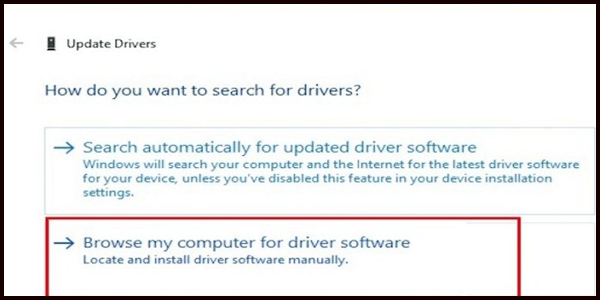
- Przejdź do lokalizacji, w której pobrałeś sterownik i zainstaluj go, postępując zgodnie z instrukcjami wyświetlanymi na ekranie.
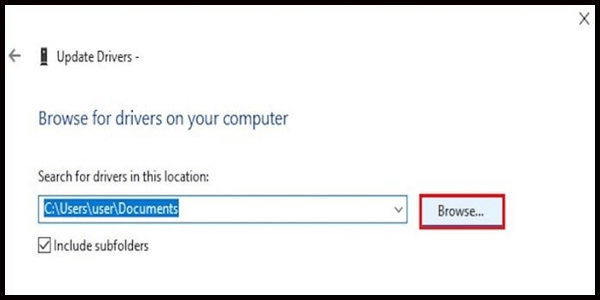
Po zainstalowaniu aktualizacji sterownika uruchom ponownie system i sprawdź, czy problem został rozwiązany. Jeśli nie, możesz skorzystać z Driver Booster pomoże to w prosty sposób rozwiązać problem.
Metoda 5: Sprawdź, czy nie ma wirusów / złośliwego oprogramowania
Być może wystąpił kod błędu 0x80072ee7 z powodu niepowodzenia codziennego skanowania systemu w poszukiwaniu szkodliwego wirusa lub złośliwego oprogramowania. Spróbuj przeskanować komputer w poszukiwaniu wirusów i złośliwego oprogramowania za pomocą skutecznego i aktualnego oprogramowania antywirusowego / złośliwego oprogramowania, aby sprawdzić, czy problem został rozwiązany.
Gdy komputer / laptop zostanie zainfekowany przez wirusy, w programie Windows Defender zostanie wyświetlony komunikat ostrzegawczy. W takim przypadku przeskanuj swój system. Wykonaj podane kroki, aby przeskanować komputer:
- Iść do początek menu>ustawienia> aktualizacja i zabezpieczenia> Windows Defender
- Pod „Ochrona przed wirusami i zagrożeniami” sekcja, kliknij „Skanowanie zaawansowane”
- Wybierać „Skanowanie offline Windows Defender” opcja
- Kliknij «Skanuj teraz»
Po zakończeniu skanowania sprawdź, czy błąd został naprawiony, czy nie.
Metoda 6: Konfigurowanie ustawień serwera proxy
Aby wypróbować tę metodę, ostrożnie wykonaj następujące kroki:
- naciśnij Windows + R. typ klucza „Cmd” w oknie dialogowym i naciśnij klawisz Enter, aby otworzyć wiersz polecenia
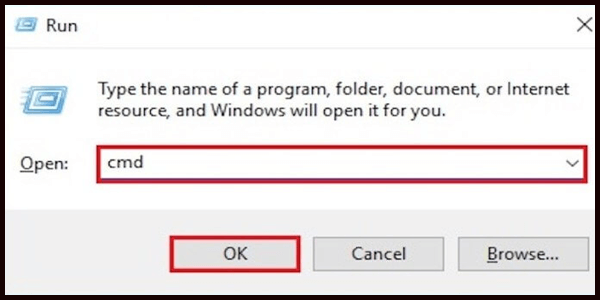
- Rodzaj netsh winhttp pokaż proxy w monicie i przejrzyj ustawienia serwera proxy
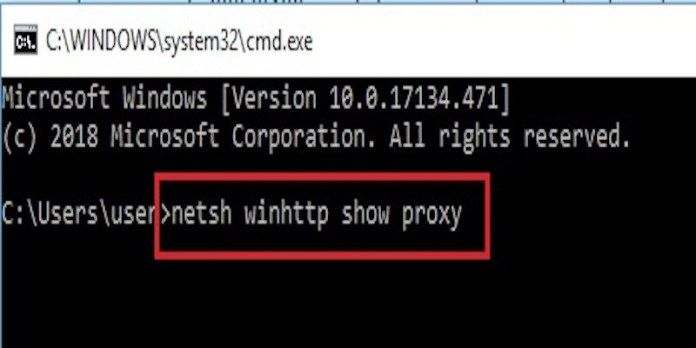
- Jeśli pojawi się komunikat z bezpośrednim dostępem (bez serwera proxy), naciśnij Windows + R. klawisz
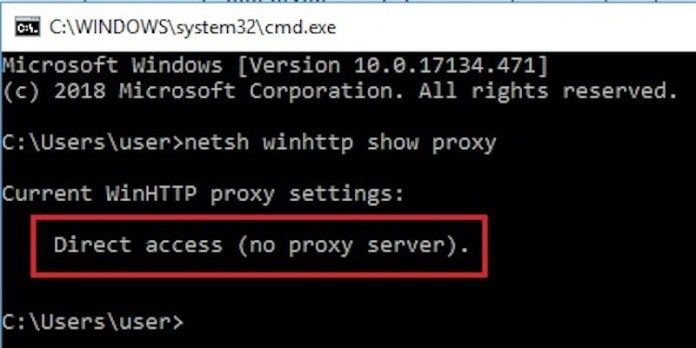
- Rodzaj „Cmd” w oknie dialogowym i naciśnij enter
- W wierszu polecenia wpisz „sfc / sannow ” i naciśnij enter
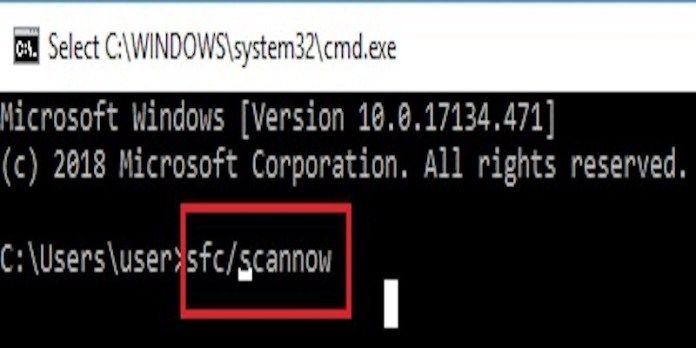
- Po zakończeniu skanowania uruchom ponownie komputer.
Teraz sprawdź, czy błąd aktualizacji systemu Windows 80070103 problem został rozwiązany czy nie.
Automatyczne rozwiązanie do naprawy 0x80070103 Kod błędu
Jeśli nie jesteś zbytnio informatykiem i masz trudności z wykonaniem ręcznych kroków, zalecamy użycie Narzędzie do naprawy błędów komputera naprawić każdy problem dotyczący systemu Windows. Jest to najlepsze narzędzie, które skanuje komputer / laptop, wykrywa i rozwiązuje problemy i błędy związane z systemem Windows 10 jednocześnie. To narzędzie naprawcze zostało zaprojektowane z wykorzystaniem zaawansowanego procesu, który często naprawia błędy. To zapobiega utracie plików, wirusom, naprawia błąd komputera, uszkodzone pliki systemowe, dysk twardy, Zaktualizuj kod błędu 80070103 i wiele więcej.
Wniosek
Tak więc chodziło o kod błędu Windows Update 80070103.
Mam nadzieję, że po przeczytaniu tego artykułu i wypróbowaniu wszystkich metod wymienionych powyżej problem z kodem błędu 80070103 został rozwiązany.
Spróbuj użyć Narzędzie do naprawy systemu Windows naprawić problemy bez żadnych problemów.
Aby dowiedzieć się więcej o błędach i problemach z aktualizacją systemu Windows oraz jak je rozwiązać, odwiedź naszą stronę.
Wykonaj 3 proste kroki, aby natychmiast naprawić komputer!
Krok 1 — Pobierz Zainstaluj narzędzie do naprawy komputera.
Krok 2 — Kliknij przycisk „Skanuj”, aby zdiagnozować komputer.
Krok 3 — Kliknij „Napraw błędy”, aby rozwiązać problemy i gotowe.
(Uwaga: To potężne narzędzie może zwiększyć wydajność o 97%)


![[6 Rozwiązań] Kompletny przewodnik naprawiania błędu aktualizacji systemu Windows 10 0x80070422](https://pogotowie-komputerowe.org.pl/wp-content/cache/thumb/85/948bf902d323085_150x95.jpg)

![[Rozwiązany] Jak naprawić błąd aktualizacji systemu Windows 10 0x8024200D?](https://pogotowie-komputerowe.org.pl/wp-content/cache/thumb/33/469e7aa1f80c333_150x95.jpg)
